一、实训目的
本实训是包装计算机辅助设计课程的后续实训教学环节。本实训的主要目的:
1、 巩固和强化学生的基本知识和基本技能,尤其是photoshop的基本知识和操作技能。
2、 培养和训练学生综合利用所学基本知识和基本技能进行包装设计和书刊排版。
3、 培养学生适应岗位需要,独立分析问题,解决问题的基本能力。
二、实训对象
学完包装计算机辅助设计课程后的包装专业的学生。
三、实训内容
按照《印前图文处理课程实训大纲》的要求,参照劳动和社会保障部全国计算机及信息高新技术考试指定教材《计算机图形图像处理(photoshop平台)》(操作员级),要求完成以下内容:
1、 第一单元 点阵绘图
2、 第二单元 路径的运用
3、 第三单元 选定技巧
4、 第四单元 图层运用
5、 第五单元 色彩修饰
6、 第六单元 滤镜效果
7、 第七单元 图像综合技法
8、 第八单元 文字效果
每一个单元有20个题目,共有160个题目,所操作的每一步骤都与一个技能点相对应,要求学生在两周内完成这160个题目。
学有余力的学生可以另外安排包装设计或排版设计的题目。
四、实训要求
通过本实训,学生应达到以下两方面的要求:
1、 素质要求
(1) 以积极认真的态度对待本次实训,安规定参加培训,查阅资料,上机练习,并做好实训记录。
(2) 培养自己分析问题,解决问题的能力。
通过国际高新技术考试计算机图形图像处理操作员级的考核。具有初步包装设计的技能和能力。
五、实操步骤及讲解:
(一)第一单元:做题步骤
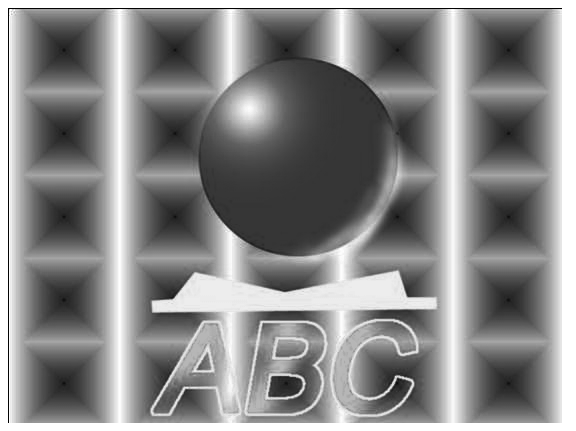
1、 新建文件,将大小设置为640*480,
2、 打开素材,Ctrl+A,全选,然后点编辑——定义图案
3、 在新建的文件中,点G,使用油漆桶工具,选择图案选项,填充整张图
4、 在文件中,新建图层,点快捷键M,画出圆,点G使用渐变工具,使球具有立体感
5、 在文件中,新建图层,点快捷键P,使用钢笔工具,画出书的样子,并将它转化成选区,点快捷键G将其填充为黄色
6、 点快捷键T,填写字,并调好字号,字型后点确定,并点击G使用渐变工具,给字体做渐变
7、 做好图后命名,保存。
(二)第二单元:做题步骤
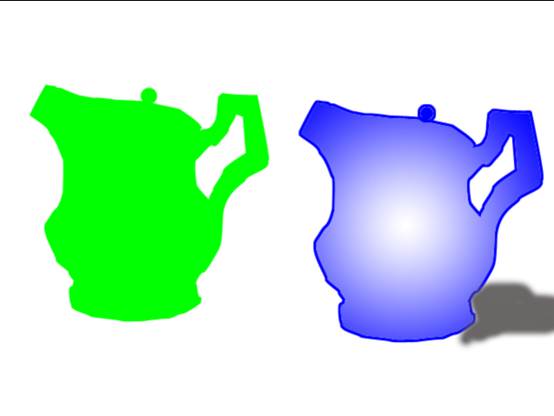
1、 新建文件,设置大小为640*480
2、 打开素材,点击快捷键P,使用钢笔工具,将壶的轮廓选出来,并复制。
3、 在新文件中,新建一个路径,并粘贴路径
4、 再建一个新的路径,再次粘贴路径,将两个路径分开在左右两边
5、 选择左边的路径,将其转化成选区,点快捷键G,给壶填充纯绿色(R0 G255 B0),并点快捷键B,调好主径的大小,给壶画上把手。
6、 选右边的壶,将路径转变成选区,点快捷键M,在壶的旁边右击,选描边工具,调好参数,给壶描边
7、 点快捷键G,使用渐变工具,调好参数,给壶做渐变,效果如图所示。
8、 点快捷键B,使用画笔工具,调好参数,给壶画上把手,如图。
9、 点快捷键B,使用画笔工具,调好参数,给壶画一个阴影,如图。
10、 将文件命名保存。
(三)第三单元:做题步骤

1、 打开文件Yps3-01,点快捷键W,选好全部蓝色的球体
2、 点快捷键Ctrl+shift+I反选选区,将选到的选区填充为黑色(填充快捷键G,油漆桶工具)
3、 打开文件Yps3b-01,点快捷键W使用魔棒工具,选择黑色的选区,使用快捷键Ctrl+shift+I反选选区,得到金盘的选区,复制选择
4、 将复制的金盘粘贴到文件01中,在图层样式中,选择外发光选项,将结构中的混合模式调为滤色,不透明度设置成75%,图素中的方法设置成柔和,扩展设置成32%,大小设置成56像素,这样就可以得到白色光晕效果了
5、 打开文件xps3-c01,将除了有紫色叶子的图层外的图层都隐藏,点快捷键W,使用魔棒工具,选择空白部分,并使用反选,得到叶子的选区
6、 得到叶子的选区后,鼠标点击选择——修改——缩小选区,缩小8像素,将缩小到的那部分删除掉,将剩下的叶子部分复制,粘贴到01文件中,最终效果如图所示。
7、 命名并保存
(四)第四单元:做题步骤

1、 打开文件Yps4a-06,点快捷键W,使用魔棒工具,选择蓝色选区,再使用反选,得到螺旋结构的选区,复制螺旋结构。
2、 打开文件Yps4b-06,点快捷键L,使用磁性套索工具,圈出人物的轮廓,使用快捷键Ctrl+shift+J,将人物建在一个新的图层
3、 将螺旋结构粘贴在文件Yps4b-06上,将螺旋结构与人重叠的部分用套索工具圈起来,使用快捷键Ctrl+shift+J,将重叠的部分放在新的图层中
4、 调节图层的顺序,就可以达到如图的效果
5、 命名并保存。
(五)第五单元:做题步骤

1、 打开文件Yps5-02,点快捷键M,将羽化值调为0,使用选区工具,选择草地,使用快捷键Ctrl+shift+U,草地则变为灰色,效果如图。
2、 使用快捷键M,将羽化值设置为10,在天空中画一个椭圆,使用快捷键Ctrl+U,将弹出来的对话框中的参数设置成——点着色,把参数的数值设置成:(色相为0 饱和度为74 明度为0)——点击确定,这样就得到红色太阳的效果了。
3、 命名保存文件。
(六)第六单元:做题步骤
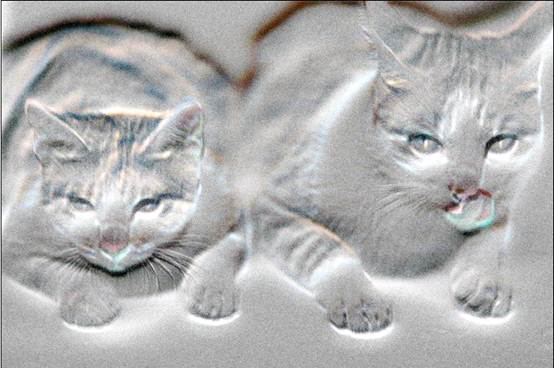
1、 打开文件Yps6a-02,鼠标点滤镜——风格化——浮雕效果,将弹出来的对话框参数设置成角度:-69 高度:8 数量144%
2、 完成步骤1后,鼠标点滤镜——扭曲——扩散亮光,将弹出来的对话框参数设置成粒度6 发光量10 消除数量15 点击确定 效果完成,如图所示。
3、 命名并保存。
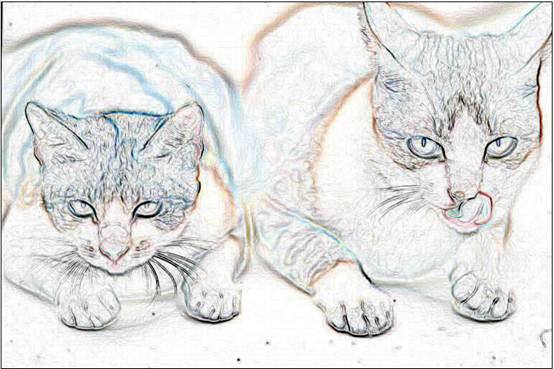
1、 打开文件Yps6a-02,点击鼠标滤镜——风格化——查找边缘— 点击确定,则得到如图的效果。
2、 命名并保存。

1、 打开文件Yps6a-02
2、 鼠标点击滤镜——风格化——拼贴,将弹出来的对话框参数设置成拼贴数:10 最大位移:10% 背景色:白 确定设置,得到的效果如图所示。
3、 命名并保存文件。
(七)第七单元:做题步骤

1、 打开文件Yps7a-04,将图全选,并复制。
2、 打开文件Yps7c-04,使用快捷键W,使用魔棒工具,选择图天空部分,将天空全部选中,然后使用快捷键Ctrl+shift+V,将蓝色天空移动到里面,调整一下,就可以得到蓝色加白云的天空了。
3、 打开文件Yps7b-04,按快捷键W,使用魔棒工具,选择白色部分的空间,并使用快捷键Ctrl+shift+I反选选区,稍作调整就可以得到小孩跟椅子选区的图,并复制。
4、 回到之前编辑的图Yps7c-04,将刚才小孩的那张图粘贴在上面,使用快捷键Ctrl+T,改变图的大小,和移动图到合适的位置。
5、 最终得到的图效果如图所示,命名并保存文件。
(八)第八单元:做题步骤

1、 建一个新文件,大小为16*12cm
2、 在新建的文件中,新建一个图层,点击快捷键M,使用选区工具,画出一个圆形的图
3、 点击快捷键G,使用渐变工具,将圆选区渐变成如图所示,使用快捷键T激活写字工具,在上面写上“新”字,使用快捷键G激活油漆桶工具,将字体填充成黄色
4、 使用快捷键W激活魔棒工具,选择空白的部分,并使用快捷键Ctrl+shift+I反选选区,得到圆选区,使用滤镜——扭曲|——球面化,将弹出来的对话框的参数设置成数量为100%,然后再使用滤镜——扭曲——球面化,将弹出来的对话框的参数设置成数量为59%。这样就得到一个“新”字的效果,如图所示。
5、 根据上面的原理,可得到其他的字体,最终的效果如图所示。
6、 命名并保存文件。
六、总结及感想
经过两周的实训,将ps的各个方面训练了一番,在实训结束前,我把作业准时的赶完了,算是对自己辛辛苦苦的两个星期的一点交代吧。哈哈。
这次ps实训,很全面的把把握了ps的重点难点知识,使我们对ps有了一个新的认识,认识上有了一个新的高度,以前听老师讲课的时候,只是知道这个按钮有这么一个功能,那个按钮有那么一个功能,基本上也不知道他是用来干什么的,用在什么场合的,可以说是一无所知的。经过这次实训,让我知道了ps一个简简单单的工具,都可以让图片产生如此之大的变化,一个个简简单单的效果,叠加起来就可以得到你所想象不到的效果,几个图层的层次调换,就可以让你眼前一亮,一个简单的风效果,在高手的手里,它就不仅仅是风的效果了,他还可以是火的效果,或者可以是…。Ps,在高手的手里,永远只有你想不到的,没有你做不到的。
经过这次实训,让我更加全面的掌握了ps的使用技巧,如选区的选择,不仅仅可以用套索工具这么一样,还可以使用路径,路径跟选区可以相互的转换,但是他们又有区别,也因此,他们有自己更加丰富的功能。说到选区,但用正面的方法不能选出我们想要的选区或者比较困难的话,我们可以考虑用反选的方式来选,或许是一条新的路,新的思维。
对于ps,我们不仅要掌握好ps的基本知识,还要用新的思维去做,这样,我们的ps会更加的精彩。
第二篇:PS实训报告-学生模板
合肥经济技术职业学院
PHOTOSHOP
实训报告书
20##-20##学年 第一学期
专 业:广告设计与制作
班 级:10广告(一)班
学 号:
学生姓名:
指导教师:张明艳
一、实训题目
图层运用
二、实训目的
1、掌握图层的概念
2、掌握图层的基本操作
3、掌握图层样式的使用
4、掌握图层蒙板的使用
三、实训课程安排
第一节课:通过层的运用,制作出人物在墙上投影的效果
第二节课:通过图层掩膜的运用,制作出几幅图片的合成效果
三、实训内容
(一)通过层的运用,制作出人物在墙上投影的效果

1. 打开文件Yps4-01.tif,选中人物,并通过拷贝的图层将其复制到图层1
2. 激活背景层,用吸色工具取到效果图的前景色,并用其给背景层填充
3. 激活图层1,用图案图章工具将人物的头发补全
4. 图层样式?投影,设置参数值
5. 将图层样式转化成图层,近一步调整投影的效果
6. 保存
(二)通过图层掩膜的运用,制作出几幅图片的合成效果,最终效果如下:
操作步骤:
1. 打开图片Yps4a-18.tif,

将其复制到图片Yps4c-18.tif的右上方,作为图层1,并调整到合适的大小
2. 打开图片Yps4b-18.tif,

选定Yps4b-18.tifk 中的房子,并将其复制到Yps4c-18.tif的左下方,作为图层2,并调整到合适的大小
3. 为图层1添加图层蒙板,并用渐变工具调出适当的黑白渐变,径向渐变,适当的遮盖图层1,使图片产生自然的过渡
4. 同样的操作对图层2进行。
四、本次实训心得体会
